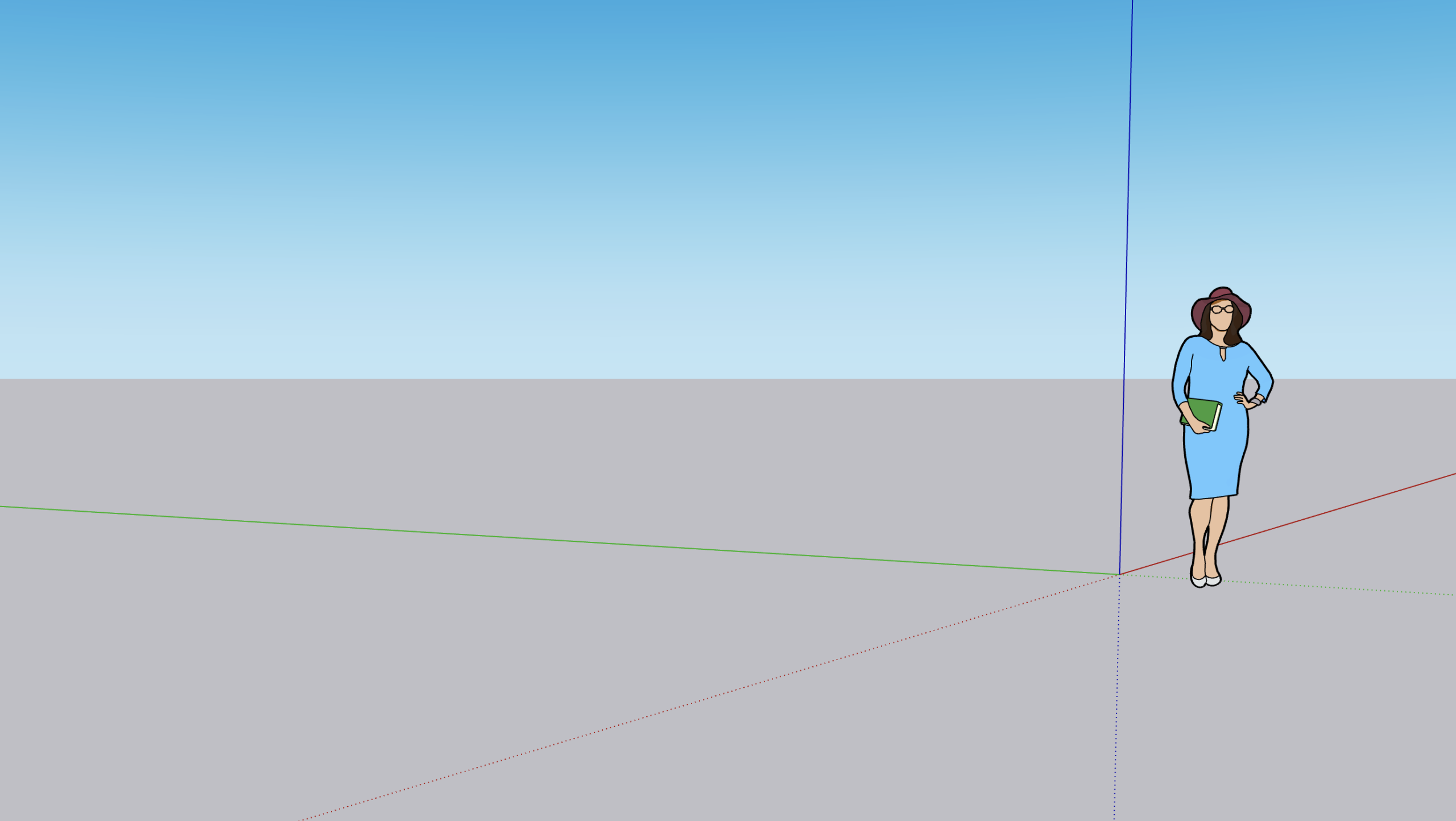SketchUp est un logiciel de modélisation 3D apprécié pour sa simplicité et sa flexibilité. Que vous soyez architecte, designer ou artisan, l’importation de fichiers issus d’autres logiciels peut vous faire gagner du temps et enrichir vos projets. Mais quels formats sont compatibles et comment importer un fichier dans SketchUp correctement ? Dans cet article, nous passons en revue les fichiers pris en charge et vous donnons les meilleures pratiques pour une importation sans accroc.
Quels fichiers peut-on importer dans SketchUp ?
Tous les formats de fichiers ne sont pas pris en charge de la même manière selon la version de SketchUp utilisée :
- SketchUp Free (version web) : Importation limitée aux fichiers SketchUp (.skp) et aux images (.jpg, .png).
- SketchUp Pro : Prise en charge des formats courants de modélisation 3D et de CAO.
- SketchUp Studio : Compatible avec des formats plus avancés, comme les nuages de points, pour la reconstruction 3D.
Voici les principaux formats compatibles en fonction des besoins :
- Modélisation 3D : .skp (format natif SketchUp), .3ds, .dae (Collada), .dwg, .dxf (AutoCAD), .obj, .fbx (souvent utilisé pour l’échange avec Blender, 3ds Max ou Maya).
- Plans 2D : .dwg, .dxf pour importer des dessins techniques. Le .pdf peut être utilisé via un convertisseur externe.
- Images et textures : .jpg, .png, .tif, .bmp, idéales pour appliquer des textures sur vos modèles.
- Nuages de points et scans 3D : .las, .rcs, .e57, pris en charge via des extensions dédiées dans SketchUp Studio.
Comment importer un fichier dans SketchUp ?
Étapes générales pour importer un fichier
Quel que soit le format du fichier que vous souhaitez importer, la procédure de base reste la même :
- Accéder à l’outil d’importation
- Dans SketchUp, cliquez sur Fichier > Importer.
- Une fenêtre s’ouvre, affichant les formats compatibles avec votre version de SketchUp.
- Sélectionner le format souhaité
- Dans le menu déroulant, choisissez le type de fichier à importer (DWG, OBJ, FBX, etc.).
- Assurez-vous que votre fichier est bien dans un format pris en charge.
- Vérifier les options d’importation
- SketchUp propose des options spécifiques selon le format du fichier.
- Vérifiez l’échelle, l’unité de mesure, l’orientation et l’insertion dans la scène pour éviter les erreurs de taille ou de positionnement.
- Nettoyer et ajuster le modèle après importation
- Supprimez les éléments inutiles (calques superflus, géométries parasites).
- Vérifiez la cohérence des textures et ajustez si nécessaire.
Importer des fichiers CAD (DWG, DXF) : conseils et astuces
Les fichiers DWG et DXF, issus d’AutoCAD et d’autres logiciels de CAO, sont souvent utilisés pour importer des plans 2D ou des modèles 3D précis. Voici nos recommandations :
- Vérifiez l’échelle et l’unité du fichier avant l’importation pour éviter toute distorsion. SketchUp interprète souvent les unités en pouces par défaut, donc adaptez-les si besoin.
- Nettoyez le fichier avant importation : supprimez les calques inutiles, les hachures et les objets non essentiels dans AutoCAD pour alléger le fichier.
- Convertissez les polylignes en lignes simples si nécessaire, car SketchUp gère mieux les segments linéaires individuels que les polylignes complexes.
Une fois le fichier importé, convertissez les entités en groupes ou composants pour éviter de modifier accidentellement des éléments essentiels.
Importer des modèles 3D (OBJ, FBX, 3DS, DAE)
L’importation de modèles 3D permet d’intégrer des objets issus de logiciels comme Blender, 3ds Max ou Revit. Cependant, chaque format présente ses spécificités :
- OBJ : Conserve bien les textures, mais peut nécessiter un ajustement manuel des matériaux après importation.
- FBX : Idéal pour des modèles complexes avec textures et animations, mais peut être plus lourd.
- 3DS : Format ancien, parfois limité en compatibilité et en détails.
- DAE (Collada) : Recommandé pour SketchUp car il est bien pris en charge, notamment pour l’import/export avec d’autres logiciels 3D.
Importer des images et textures (JPG, PNG, BMP, TIFF)
Les images sont couramment utilisées dans SketchUp pour ajouter des textures ou servir de référence pour le dessin.
- Utilisation des images comme textures
- Importez une image en allant dans Fichier > Importer et cochez l’option Utiliser comme texture.
- Appliquez-la sur une surface et ajustez sa taille en fonction des dimensions du modèle.
- Importation d’images en tant que références
- Importez une image en tant que image simple pour l’utiliser comme guide.
- Placez-la dans votre scène et verrouillez-la pour éviter toute modification accidentelle.
L’importation de fichiers dans SketchUp est un atout majeur pour enrichir vos projets et gagner du temps. Que ce soit pour intégrer des modèles 3D, des plans CAD ou des textures, il est essentiel de bien choisir le format adapté à vos besoins. Les fichiers DWG et DXF sont parfaits pour les plans techniques, tandis que les OBJ, FBX et DAE sont idéaux pour l’importation de modèles 3D. Les images au format JPG, PNG ou TIFF permettent quant à elles d’ajouter des textures et des références visuelles.
Pour garantir une compatibilité avec SketchUp optimale, il est recommandé de préparer soigneusement ses fichiers en ajustant l’échelle, en nettoyant les éléments inutiles et en vérifiant l’intégration des textures. Une bonne organisation des groupes et des composants facilitera également la gestion du modèle une fois importé.
Enfin, pour aller plus loin, SketchUp propose de nombreuses extensions et fonctionnalités avancées qui permettent d’optimiser le workflow et d’exploiter pleinement les capacités du logiciel.
Vous souhaitez maîtriser SketchUp et optimiser votre utilisation des fichiers importés ? Découvrez notre formation complète sur SketchUp et apprenez à exploiter tout le potentiel du logiciel !